Ez a bejegyzés megmutatja, hogyan kell használja a Verzióelőzményeket az Office-fájlok visszaállításához . Ha Microsoft Office-t használ, előfordulhat, hogy véletlenül törölt vagy felülírt egy fontos fájlt. Szerencsére az Office egy Version History nevű hasznos funkciót kínál, amely segít helyreállítani elveszett munkáját. Olvassa tovább ezt a bejegyzést, hogy megtudja, hogyan használhatja ezt a funkciót.

A verzióelőzmények megtekintése az Office 365-ben
Kövesse az alábbi lépéseket egy Office 365-dokumentum visszaállításához a verzióelőzmények használatával:
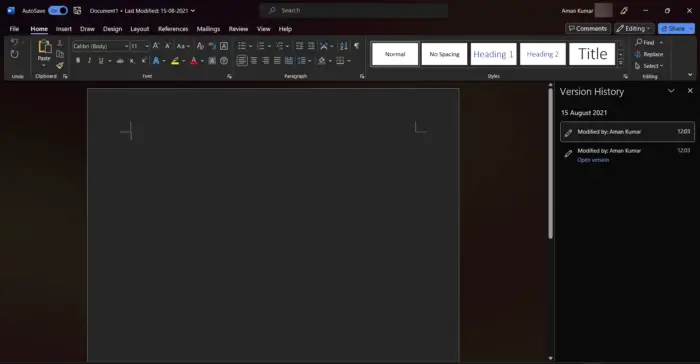
- Nyissa meg azt a fájlt, amelynek verzióelőzményeit meg szeretné tekinteni.
- Kattintson a fájl címére, és válassza ki Verziótörténet .
- Válassza ki a megnyitni kívánt verziót. Ezután egy külön ablakban nyílik meg.
- Ha vissza szeretné állítani a kiválasztott megnyitottakat, válassza a lehetőséget visszaállítás .
A verzióelőzmények megtekintése az Office 2021, 2019 verzióiban
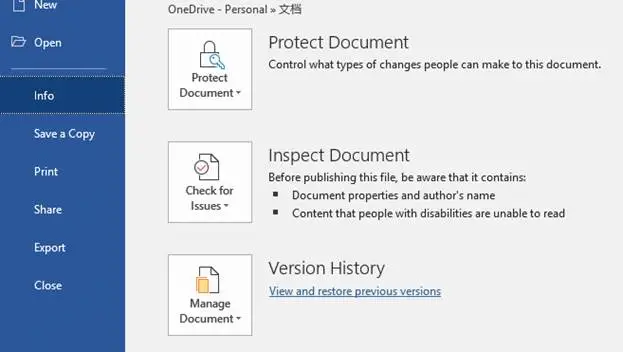
Ha vissza szeretne állítani egy Microsoft Office-fájlt a Verzióelőzmények segítségével, kövesse az alábbi lépéseket:
- Nyissa meg azt a fájlt, amelynek verzióelőzményeit meg szeretné tekinteni.
- Navigáljon ide Fájl > Információ .
- Ide kattints Verziótörténet a fájl korábbi verzióinak megtekintéséhez és visszaállításához.
Olvas: 0xC004C032 számú hiba az Office próbaverziójának telepítésekor
Remélem ez segít.
Hogyan állíthatok vissza egy Word-dokumentumot a verzióelőzményeken keresztül?
A Word-dokumentum verzióelőzmény-szolgáltatással történő visszaállításához nyissa meg a visszaállítani kívánt fájlt, és kattintson a Fájl > Információ > Verzióelőzmények elemre. Itt megtalálja a fájl összes korábbi verzióját. Válassza ki a visszaállítani kívánt verziót, és kattintson a Visszaállítás gombra.
Hogyan állíthatom vissza a törölt fájlokat a lomtárból?
A Windows PC-n lévő összes törölt fájl a lomtárba kerül. A Windows azonban lehetővé teszi a felhasználók számára, hogy visszaállítsák ezeket a fájlokat. Ehhez nyissa meg a Lomtárat, kattintson jobb gombbal a fájlra, és válassza a Visszaállítás lehetőséget.










![GOG Galaxy fekete vagy fehér képernyővel kapcsolatos probléma [Javítva]](https://prankmike.com/img/games/FC/gog-galaxy-black-or-white-screen-issue-fixed-1.jpg)




